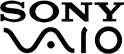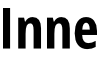Klonowanie dysku
Klonowanie dysków - co to jest?
Klonowanie dysku polega na przenoszeniu zawartości jednego dysku na drugi - używany bądź nowy dysk. Klonowanie dysków sprowadza się nie tylko do tworzenia kopii zapasowych danych, plików i narzędzi, lecz także umożliwia przeniesienie struktur systemu operacyjnego i programów bez potrzeby ich ponownego instalowania.
Klonowanie dysku HDD na SSD w RatujLaptopa
Jeżeli chcesz przenieść stary dysk HDD na nowy SSD, albo po prostu sklonować konkretne programy lub dane, ale nie masz na to czasu albo nie wiesz jak to zrobić, nasz serwis oferuje wiele zaawansowanych usług, w tym - klonowanie dysku i kontrola systemu plików. Dzięki nam masz możliwość uzyskania zaawansowanych i profesjonalnych usług.
Oferujemy bezpłatny odbiór sprzętu przez kuriera na terenie Warszawy. Obsługujemy całą Polskę — działamy szybko i profesjonalnie. Dzięki naprawie wysyłkowej masz możliwość naprawić swój laptop bez wychodzenia z domu. Wypełnij formularz bezpłatnej wyceny i dowiedz się, ile będzie kosztowała interesująca Cię usługa!
Znajdziesz nas ulicy Górczewskiej 62/64 w Warszawie. Masz też możliwość umówienia się z nami mailowo lub telefonicznie na wizytę pod numerem 22 666 61 60.
Dlaczego warto postawić na RatujLaptopa?
Jasne zasady
Naprawę rozpoczynamy wyłącznie w momencie zaakceptowania wyceny przez klienta.
Duże doświadczenie
Nasz serwis działa od ponad 15 lat - w tym czasie zebraliśmy ogromne doświadczenie, które pozwala nam precyzyjnie namierzać i usuwać usterki.
Ekspresowe naprawy
Posiadamy wiele części dostępnych od ręki, dzięki czemu naprawa trwa bardzo krótko. W innych przypadkach ekspresowo sprowadzamy niezbędne części.
Gwarancja
Na każdą naprawę w naszym serwisie udzielamy nawet do 24 miesięcy gwarancji!
Bezpieczeństwo
Twoje prywatne dane traktujemy bardzo poważnie, dlatego ich bezpieczeństwo jest dla nas priorytetem.
Pozytywne opinie
Z naszych usług skorzystały tysiące zadowolonych klientów, co potwierdzają liczne pozytywne opinie w Google.
Klonowanie dysku systemowego
Wykonuje się je, gdy chcemy dokonać wymiany dysku HDD na SDD i chcemy, aby dotychczasowy system wraz z wszystkimi plikami pojawił się na dysku docelowym. Wymiana dysku w laptopie na SSD pozwala w wielu przypadkach znacząco przyspieszyć pracę komputera. Przeniesienie danych na dyski SSD odbywa się przy pomocy specjalnego oprogramowania - w większości przypadków są to płatne programy lub oferują one ograniczone możliwości w wersji darmowej. Jeśli proces klonowania dysku musimy wykonać jednorazowo i nie mamy dodatkowo stacji dokującej, to jest to bardzo często nieopłacalne. Dodatkowo konieczna jest właściwa obsługa oprogramowania, aby nie uszkodzić danych na starym dysku.

W RatujLaptopa przenosimy pliki systemowe na nowy dysk SSD i wykonujemy klonowanie systemu. Dzięki nam w szybko i bezproblemowo przeniesiesz wybrane partycje bez ryzyka utraty danych czy potrzeby ponownej instalacji systemu i aplikacji.
Klonowanie dysku jest też bardzo przydatne, kiedy chcemy użyć nośnika do przechowania kopii zapasowej swoich danych.
Klonowanie dysku - wady i zalety
Jeśli nadal nie wiesz, czy chcesz sklonować swój komputer, warto bardziej przemyśleć sprawę, gdyż klonowanie dysków twardych i SSD, danych i plików ma kilka zasadniczych zalet i wad.
Do zalet należą:
- mała ilość czasu, jaki zajmuje klonowanie
- to, że dane i pliki nie muszą być ponownie instalowane
- to, że możemy automatycznie uzyskać również backup wszystkich danych
- to, że aby sklonować dysk, nie trzeba zważać na pojemność dysku docelowego, tylko na ilość wolnego miejsca na nim.
Do wad zaś należy to, że wszelkie błędy, wirusy, śmieci i niepotrzebne pliki, które zawiera stary system operacyjny, zostają przeniesione na nowy dysk, z kolej klonowanie z dysku HDD na dysk SSD może spowodować zmniejszenie partycji systemowych, co z kolei może zmniejszyć szybkość działania systemu.
Jakie dyski można klonować?
Praktycznie rzecz biorąc, klonowanie obejmuje wszystkie dyski, jednak istotne jest, aby dysk docelowy miał odpowiednią ilość miejsca, aby pomieścić na nim zawartość dysku, który zamieszamy sklonować. Bez problemu można przenieść system dysku twardego o pojemności 500 GB na dysk SSD, jeżeli zawartość dysku twardego nie zajmuje więcej niż 256 GB.
Jak podłączyć dyski do klonowania?
Do wykonania klonowania dysku należy podłączyć drugi dysk do komputera. Warto jednak pamiętać o tym, który dysk jest źródłowy, a który docelowy, aby przez przypadek nie doszło do nadpisania danych, których nie będzie można potem odzyskać. Warto też zawczasu sprawdzić, czy na komputerze lub laptopie nie ma żadnych wirusów i śmieci, zanim przeniesiemy je na dysk docelowy.
Klonowanie na nowy dysk można dokonać na kilka sposobów:
- poprzez adapter USB-SATA, który umożliwia podłączenie większości dysków HDD, SSD z interfejsami SATA, także poprzez nośnik USB,
- poprzez kieszeń na dysk twardy (zamiana napędu w laptopie na dysk ze złączem SATA),
- poprzez dostępne w internecie przejściówki mSATA i M.2 na złącze SATA i nośnik USB,
- poprzez SATA-SATA - za pomocą komputera stacjonarnego, przy dyskach posiadających interfejs SATA, można wykonać klonowanie dysku poprzez podpięcie złącz na płycie głównej komputera,
- poprzez adapter PCI-E - dzięki wolnym slotom na płycie głównej złącza można je wykorzystać do klonowania.
Program do klonowania dysku - jaki wybrać?
Programów, za pomocą których możemy dokonać klonowania dysku, jest kilka. System Windows 10 umożliwia działanie każdemu z nich, tak samo jak wiele z poprzedników systemu Windows 10.
Acronis True Image
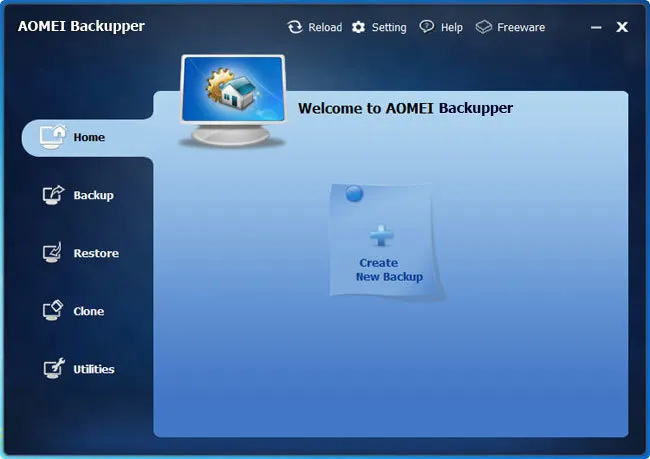
Najpopularniejsze oprogramowanie umożliwiające klonowanie dysku to Acronis True Image, który zapewnia również ochronę antywirusową i który można zakupić w internecie, a nawet ściągnąć na 30-dniowy okres próbny.
Alternatywą mogą być także:
HDClone
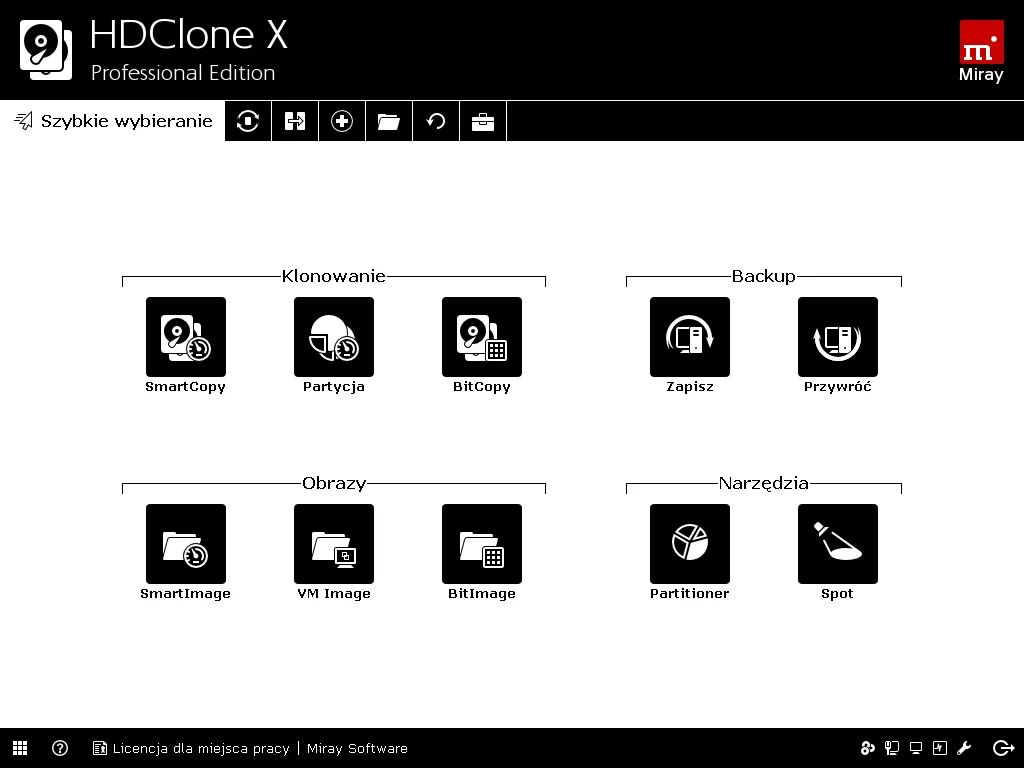
Program HDClone - zwłaszcza jego darmowa wersja - obsługuje tylko dysk twardy jako całość (nie ma funkcji partycji), a jej maksymalna prędkość kopiowania to 30 MG/s. Jego zaletą jest to, że pozwala nie tylko stworzenie dokładniej kopii systemu (sektor po sektorze), lecz także jej przywrócenie w razie potrzeby. HDClone to program, który obsługuje również nośnik USB i CD/DVD.
EaseUS Todo Backup Free
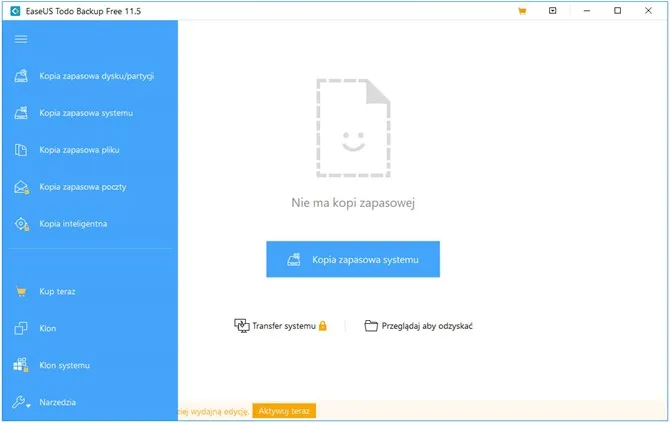
Oprogramowanie EaseUS Todo Backup Free również jest za darmo, pozwala zrobić kopie zapasowe plików całego systemu, a także wybranych plików i folderów, łącznie z tymi, udostępnianymi w sieci. Za pomocą programu Windows Explorer można również z łatwością kopiować i wklejać poszczególne pliki i programy. W przeciwieństwie też do HDClone, można przenosić system z dysku HDD na SSD i na odwrót. EaseUS Todo umożliwia nawet sklonowania systemu Windows!
Aomei Backupper Standard
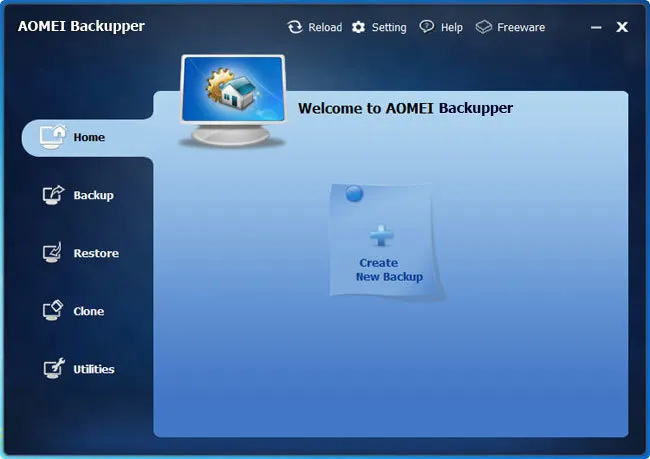
Oprogramowanie Aomei Backuppper charakteryzuje się tym, że posiada system zakładek, który w prosty i przystępny sposób pozwala tworzenie kopii zapasowych zarówno całych dysków, jak i ich partycji oraz woluminy zawierające systemy operacyjne. Co więcej, można dokonać klonowania dysków, danych i partycji podczas ich działania w tle. Przenieść system można całościowo lub selektywnie